今天给大家介绍一下win10系统电脑桌面上的图标不显示如何恢复的具体解决方法。
-
1.首先打开电脑,进入桌面,在空白处,右键,在打开的菜单中,选择个性化选项。
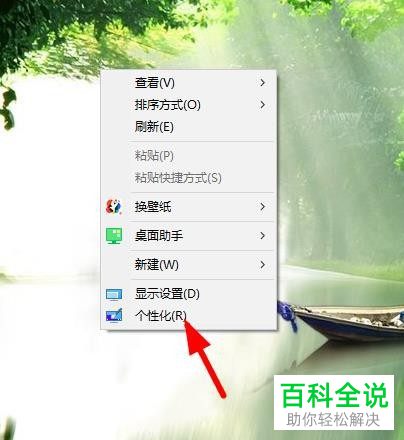
-
2. 进入个性化设置页面后,点击左侧的主题选项。
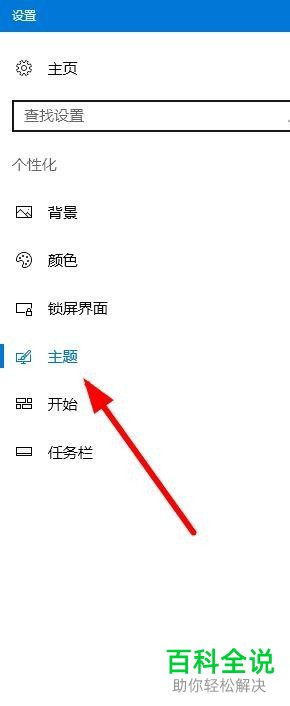
-
3. 在打开的右侧页面,相关的设置下,找到桌面图标设置选项,点击。

-
4. 如图,在弹出的窗口中,桌面图标下,将想要显示的图标勾选上,不想要显示的选择取消勾选即可。
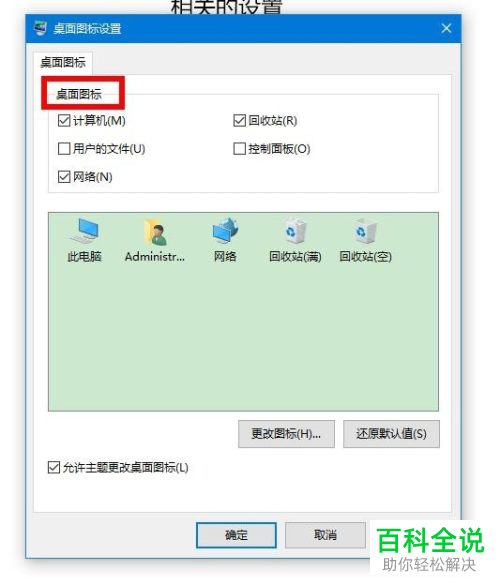
-
5. 还可以选择右下方的还原默认值按钮,进行设置。

-
6.点击旁边的更改图标按钮,可以选择想要设置的其他图标。

-
7. 根据自己的需要进行选择设置后,点击底部的应用---确定即可。
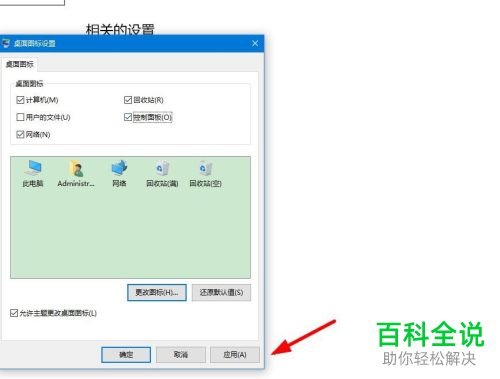
-
以上就是win10系统电脑桌面上的图标不显示如何恢复的具体解决方法。
